كيفية الدخول إلى وضع PE على الكمبيوتر
وضع PE (بيئة التثبيت المسبق) هو بيئة تثبيت مسبق لنظام التشغيل Windows، وغالبًا ما يستخدم لإصلاح النظام أو النسخ الاحتياطي للبيانات أو إعادة تثبيت النظام. فيما يلي ملخص للموضوعات الساخنة على الإنترنت في الأيام العشرة الماضية والمتعلقة بوضع PE، بالإضافة إلى طرق الدخول التفصيلية.
الدليل
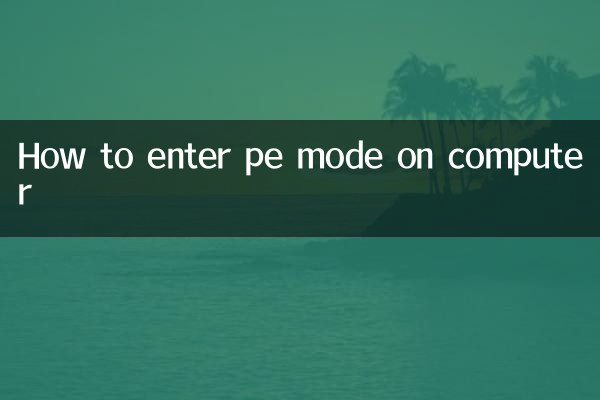
1. ما هو وضع PE؟
2. الطرق الشائعة للدخول إلى وضع PE
3. مفاتيح اختصار بدء التشغيل PE لماركات مختلفة من أجهزة الكمبيوتر
4. الأدوات العملية الموصى بها في وضع PE
5. الاحتياطات
1. ما هو وضع PE؟
يعد وضع PE بيئة Windows خفيفة الوزن تعمل بشكل مستقل عن نظام التشغيل الموجود على القرص الصلب. يتم استخدامه عادةً لإصلاح أخطاء النظام أو فحص الفيروسات أو تقسيم القرص الصلب وعمليات أخرى. يمكن للمستخدمين بدء تشغيل نظام PE من خلال محرك أقراص USB محمول أو قرص مضغوط.
2. الطرق الشائعة للدخول إلى وضع PE
| طريقة | خطوات | السيناريوهات القابلة للتطبيق |
|---|---|---|
| التمهيد USB | 1. اصنع قرص تمهيد PE 2. قم بتوصيل الكمبيوتر وأعد تشغيله 3. اضغط على مفتاح الاختصار لتحديد قرص USB للتمهيد | عندما لا يمكن بدء تشغيل النظام |
| تمهيد القرص المضغوط | 1. حرق صورة PE على القرص 2. أدخل محرك الأقراص المضغوطة وأعد تشغيله 3. اضغط على مفتاح الاختصار لتحديد محرك الأقراص المضغوطة للبدء | عندما تدعم أجهزة الكمبيوتر القديمة محركات الأقراص الضوئية |
| بدء التشغيل المتقدم | 1. حدد "بدء التشغيل المتقدم" في إعدادات Windows 2. أدخل خيارات استكشاف الأخطاء وإصلاحها | في حين أن النظام لا يزال قيد التشغيل |
3. مفاتيح اختصار بدء التشغيل PE لماركات مختلفة من أجهزة الكمبيوتر
| العلامة التجارية | مفاتيح الاختصار | ملاحظات |
|---|---|---|
| لينوفو | F12/الجبهة الوطنية + F12 | بالنسبة لبعض الطرز، تحتاج إلى الضغط على Enter أولاً. |
| HP | F9/خروج | اضغط على Esc للدخول إلى قائمة التمهيد |
| ديل | F12 | يختلف في بعض موديلات Alienware |
| آسوس | F8/خروج | قد تختلف سلسلة ROG |
| أيسر | F12 | تتطلب بعض الطرز تمكين بدء التشغيل السريع أولاً |
| XIAOMI | F7/F12 | معظم الموديلات الجديدة هي F7 |
4. الأدوات العملية الموصى بها في وضع PE
وفقًا لشعبية مناقشات المستخدمين مؤخرًا، تعد أدوات PE التالية هي الأكثر شيوعًا:
| اسم الأداة | الوظائف الرئيسية | مؤشر الحرارة |
|---|---|---|
| ديسك جينيوس | قسم القرص الصلب/استعادة البيانات | ★★★★★ |
| شبح | النسخ الاحتياطي للنظام واستعادته | ★★★★☆ |
| ديس++ | تحسين النظام/إدارة السائق | ★★★★☆ |
| WinNTSetup | أدوات تثبيت النظام | ★★★☆☆ |
| كل شيء | بحث سريع عن الملفات | ★★★☆☆ |
5. الاحتياطات
1.أمن البيانات: يوصى بعمل نسخة احتياطية من البيانات المهمة قبل الدخول إلى PE، خاصة عند إجراء عمليات التقسيم.
2.UEFI/الإرث: معظم أجهزة الكمبيوتر الجديدة موجودة في وضع UEFI، لذا عليك الانتباه إلى التوافق عند إنشاء قرص تمهيد PE.
3.مشكلة السائق: قد تفتقر بعض أنظمة PE إلى برامج تشغيل أجهزة محددة. يوصى باختيار إصدار PE أحدث.
4.اتصال الشبكة: لا تقوم معظم PEs بتمكين الشبكة بشكل افتراضي، ويجب تحميل برنامج تشغيل الشبكة يدويًا عند الحاجة.
5.الحد الزمني: بعض أنظمة PE لها حدود زمنية للاستخدام. يرجى الانتباه إلى حفظ التقدم أثناء العمليات طويلة المدى.
إجابات على الأسئلة الشائعة الأخيرة
س: لماذا لا يستجيب جهاز الكمبيوتر الخاص بي عندما أضغط على مفاتيح الاختصار؟
ج: قد تكون مفاتيح الاختصار غير صحيحة أو أن هناك مشكلة في التوافق مع واجهة USB3.0. حاول تغيير الواجهة أو استخدام لوحة مفاتيح PS/2.
س: ماذا علي أن أفعل إذا لم أتمكن من رؤية القرص الصلب في وضع PE؟
ج: ربما يكون برنامج تشغيل RAID/NVMe مفقودًا. يوصى باستخدام نظام PE يتضمن برامج التشغيل هذه، أو الدخول إلى BIOS للتبديل إلى وضع القرص الصلب.
س: كيف يتم إنشاء قرص تمهيد PE ثنائي الوضع يدعم UEFI وLegacy؟
ج: استخدم أحدث إصدار من مجموعة أدوات micro PE أو أداة Rufus، وحدد وضع "MBR+UEFI" أو "GPT+UEFI" للإنتاج.
من خلال المحتوى أعلاه، يجب أن تكون قادرًا على الدخول بنجاح إلى وضع PE وإجراء عمليات صيانة النظام. وفقًا لاتجاهات المناقشة الأخيرة، زاد معدل استخدام أدوات PE المرتبطة بـ Win11 بشكل ملحوظ. من المستحسن أن ينتبه المستخدمون إلى تحديث نظام PE.

تحقق من التفاصيل

تحقق من التفاصيل